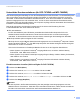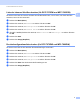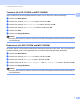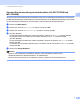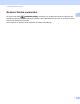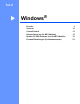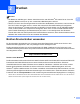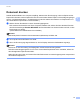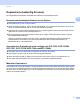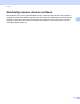Software User's Guide
Table Of Contents
- SOFTWARE-HANDBUCH
- Inhaltsverzeichnis
- Gerätetasten
- 1 Funktionstastenfeld verwenden
- Druckertasten verwenden
- Abbrechen
- Sicherer Druck (für MFC-7460DN und MFC-7860DW)
- Unterstützte Druckeremulationen (für DCP-7070DW und MFC-7860DW)
- Liste der internen Schriften drucken (für DCP-7070DW und MFC-7860DW)
- Druckerkonfigurationsliste drucken (für DCP-7070DW und MFC-7860DW)
- Testdruck (für DCP-7070DW und MFC-7860DW)
- Duplexdruck (für DCP-7070DW und MFC-7860DW)
- Standard-Druckereinstellungen wiederherstellen (für DCP-7070DW und MFC-7860DW)
- Scanner-Tasten verwenden
- Druckertasten verwenden
- 1 Funktionstastenfeld verwenden
- Windows®
- 2 Drucken
- Brother-Druckertreiber verwenden
- Dokument drucken
- Duplexdruck (beidseitig Drucken)
- Gleichzeitig scannen, drucken und faxen
- Druckertreiber-Einstellungen
- Druckertreibereinstellungen aufrufen
- Funktionen des Windows®-Druckertreibers
- Registerkarte Grundeinstellungen
- Registerkarte Erweitert
- Skalierung
- Umkehrdruck
- Wasserzeichen benutzen
- Wasserzeichen-Einstellungen
- Druck von Kopf- und Fußzeile einrichten
- Tonersparmodus
- Sicherer Druck (für MFC-7460DN und MFC-7860DW)
- Administrator
- Benutzerauthentifizierung (für MFC-7860DW)
- Andere Druckoptionen
- Makro (für DCP-7070DW und MFC-7860DW)
- Einstellung Druckdichte
- Druckergebnis verbessern
- Leere Seite überspringen
- Registerkarte Druckprofile
- Druckprofil bearbeiten
- Support
- Einstellungen für Papierzuführung
- Status Monitor
- Funktionen des BR-Script-3-Druckertreibers (für MFC-7860DW) (PostScript® 3™-Emulation)
- Status Monitor
- 3 Scannen
- Scannen eines Dokumentes mit dem TWAIN-Treiber
- Scannen eines Dokumentes mit dem WIA-Treiber (Windows® XP/Windows Vista®/Windows® 7)
- Scannen eines Dokumentes mit dem WIA-Treiber (Windows-Fotogalerie und Windows-Fax und -Scan)
- ScanSoft™ PaperPort™ 12SE mit OCR von NUANCE™ verwenden
- Objekte ansehen
- Organisation der Objekte in den Ordnern
- Verknüpfungen zu anderen Anwendungen
- ScanSoft™ PaperPort™ 12SE mit Texterkennung (OCR) konvertiert eingescannten Text so, dass er bearbeitet werden kann
- Objekte aus anderen Anwendungen importieren
- Objekte in andere Formate exportieren
- Deinstallation von ScanSoft™ PaperPort™ 12SE mit OCR-Texterkennung
- 4 ControlCenter4
- Übersicht
- ControlCenter4 im Standard-Modus verwenden
- Registerkarte Scannen
- Registerkarte PC-FAX (nur für MFC-Modelle)
- Registerkarte Geräteeinstellungen
- Registerkarte Support
- ControlCenter4 im Erweiterten Modus verwenden
- Registerkarte Scannen
- Registerkarte PC-Kopie
- Registerkarte PC-FAX (nur für MFC-Modelle)
- Registerkarte Geräteeinstellungen
- Registerkarte Support
- Registerkarte Benutzerdefiniert
- 5 Remote Setup (nur für MFC-Modelle)
- 6 Brother PC-FAX-Software (nur für MFC-Modelle)
- 7 Firewall-Einstellungen (für Netzwerknutzer)
- 2 Drucken
- Apple Macintosh
- 8 Drucken und Faxen
- 9 Scannen
- 10 ControlCenter2
- 11 Remote Setup
- Scanner-Taste verwenden
- 12 Scannen (für Nutzer des USB-Anschlusses)
- 13 Scannen im Netzwerk
- Stichwortverzeichnis
Drucken
10
2
Dokument drucken 2
Sobald das Gerät Daten vom Computer empfängt, startet es den Druckvorgang, indem es Papier aus der
Papierzufuhr einzieht. Aus der Papierzufuhr können verschiedene Sorten Papier und Umschläge eingezogen
werden. (Im Benutzerhandbuch - Grundfunktionen finden Sie weitere Informationen zur Papierzufuhr und
den verwendbaren Papiersorten und Druckmedien.)
a Wählen Sie den Druckbefehl in Ihrem Anwendungsprogramm.
Falls mehrere Druckertreiber auf Ihrem Computer installiert sind, wählen Sie über das Menü Drucken
oder Druckeinstellungen Brother MFC-XXXX* als Druckertreiber aus. Klicken Sie dann auf OK, um den
Druckvorgang zu starten.
*(XXXX steht für den Modellnamen Ihres Gerätes.)
Hinweis
(Macintosh) Siehe Funktionen des Druckertreibers (Macintosh) auf Seite 126.
b Ihr Computer sendet die Daten zum Gerät.
c Wenn der Druckvorgang abgeschlossen ist, wird im Display wieder der Gerätestatus angezeigt.
Hinweis
Sie können in Ihrer Anwendung die Papiergröße und die Druckausrichtung wählen.
Falls das Anwendungsprogramm ein von Ihnen verwendetes Papierformat nicht unterstützt, sollten Sie
das nächstgrößere Papierformat wählen.
Stellen Sie dann den linken und rechten Rand des Dokumentes im Anwendungsprogramm entsprechend
der Größe des Papiers ein.